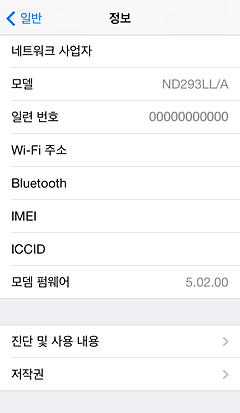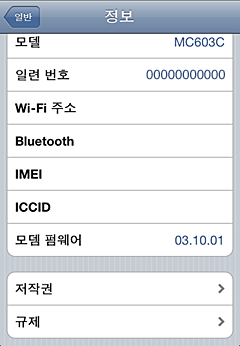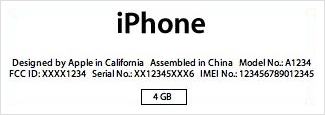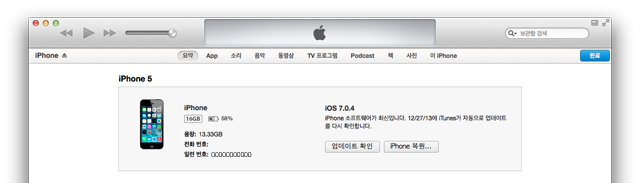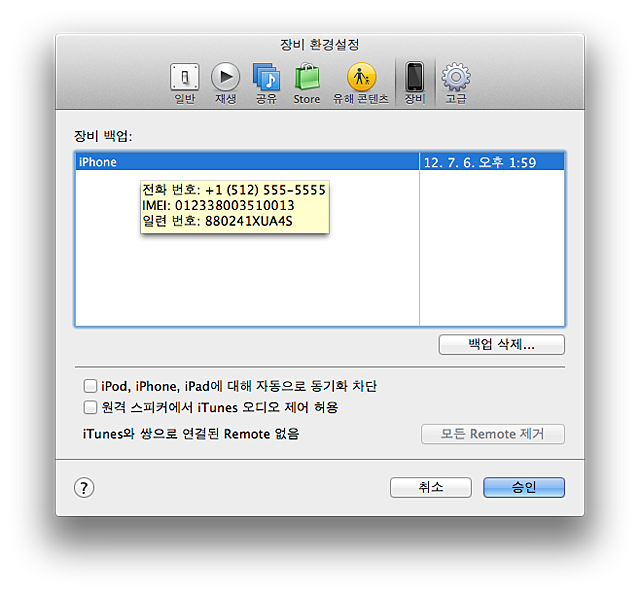2011. 10. 26. 15:03Apple/iPhone
듀얼밴드 안테나로 새롭게 탄생한 강력한 스마트폰, 애플 아이폰 4S

애플의 역대 최고의 아이폰, iPhone 4S아이폰 4S는 지난해 출시 당시에 데스그립(Death Grip)이라는 네트워크 통신 문제가 발생하여 안테나게이트(Antennagate)라는 발표를 통하여 해명하였던 아이폰 4(iPhone 4)의 후속작으로, 외부 디자인은 기존의 아이폰 4를 그대로 사용하였으나 프로세서 교체 등의 내부의 변화가 있었습니다.아이폰 4에서도 듀얼 안테나가 적용 되었으나, 상단의 안테나는 3G 네트워크의 송신 전용, 하단은 수신 전용이였습니다. 따라서, 수신용 안테나가 위치하는 기기의 아래부분을 잡게되면 통화 감도가 떨어지는 현상인 데스그립(Death Grip) 현상이 발생하였습니다.아이폰 4S에서는 2개의 듀얼밴드 안테나가 서로 송/수신을 전환할 수 있어서, 어느 한쪽의 네트워크 문제가 발생하게 되면 다른 한쪽에서 신호를 처리하여 통화 문제를 현저히 낮췄습니다.아이폰 4S는 국내에서 출시한 4G LTE 스마트폰인 삼성의 갤럭시 S II LTE 와 비교하자면, 약간의 안테나의 차이가 있습니다. 아이폰 4S는 2개의 듀얼밴드 안테나 모두 송/수신 겸용이지만, 갤럭시 S II LTE의 경우 1개의 안테나는 송/수신용이지만 나머지 1개는 수신 전용입니다.애플 아이폰 4S와 삼성 갤럭시 S II LTE 모두 상단과 하단에 따로 안테나를 배치했다는점이 공통점인데, 안테나가 서로 붙어있게되면 간섭으로 인해 성능이 저하된다는 이유로 상단과 하단에 별도로 배치하였다고 합니다.
[바로 가기] 애플 아이폰 4S 스펙 및 정보 | 애플 아이폰 공식 홈페이지 |
'Apple > iPhone' 카테고리의 다른 글
| 애플 아이폰 진단 및 사용 내용 확인 방법 (0) | 2011.12.23 |
|---|---|
| 애플 아이폰 카메라의 변천사 (4) | 2011.11.07 |
| 애플 아이폰의 편리한 문자입력 팁 (0) | 2011.06.09 |
| 애플 아이폰의 키보드 빠른 전환 사용법 (0) | 2011.06.09 |
| 애플 아이폰의 통화 품질 테스트(Field Test) (0) | 2011.06.08 |
Comment, Trackback